支払っているサブスクリプション サービスをキャンセルする方法
公開: 2023-12-02娯楽は最良の場合でも必要な出費であるため、予定よりも多くのサブスクリプション サービスに登録していることに気づくかもしれません。
キャンセルする前に期限切れになった無料トライアルであれ、その 1 つの番組を見るために登録したサービスであれ、苦労して稼いだお金を食いつぶす毎月の料金が発生することはよくあります。
維持する予定のサブスクリプションの数に関係なく、サブスクリプション リストを整理する時期が来ました。
KnowTechieのスタッフのほとんどは、実際にお金を払っているサービスのほとんどがもう使用していないことに気づいたパンデミックの初期にこれを実行しました。
これは、The Oatmeal の頭脳である Matthew Inman に比べれば大したことではありません。 彼は、Netflix が不運な 13 年間にわたって DVD のサブスクリプション料金を請求し続けていたことに気づき、ひどい目で目覚めました。 ああ。
サービスをキャンセルする予定がない場合でも、受信トレイに領収書がないか確認することをお勧めします。 こうすることで、毎月支払っているサービスの数を正確に知ることができます。
高額な契約を結んでいない場合は、サービスをキャンセルしても大きな損失は発生しません。また、見逃した場合には、後でいつでも再登録できます。
多くのストリーミング サービスをキャンセルする方法は次のとおりです
Netflix
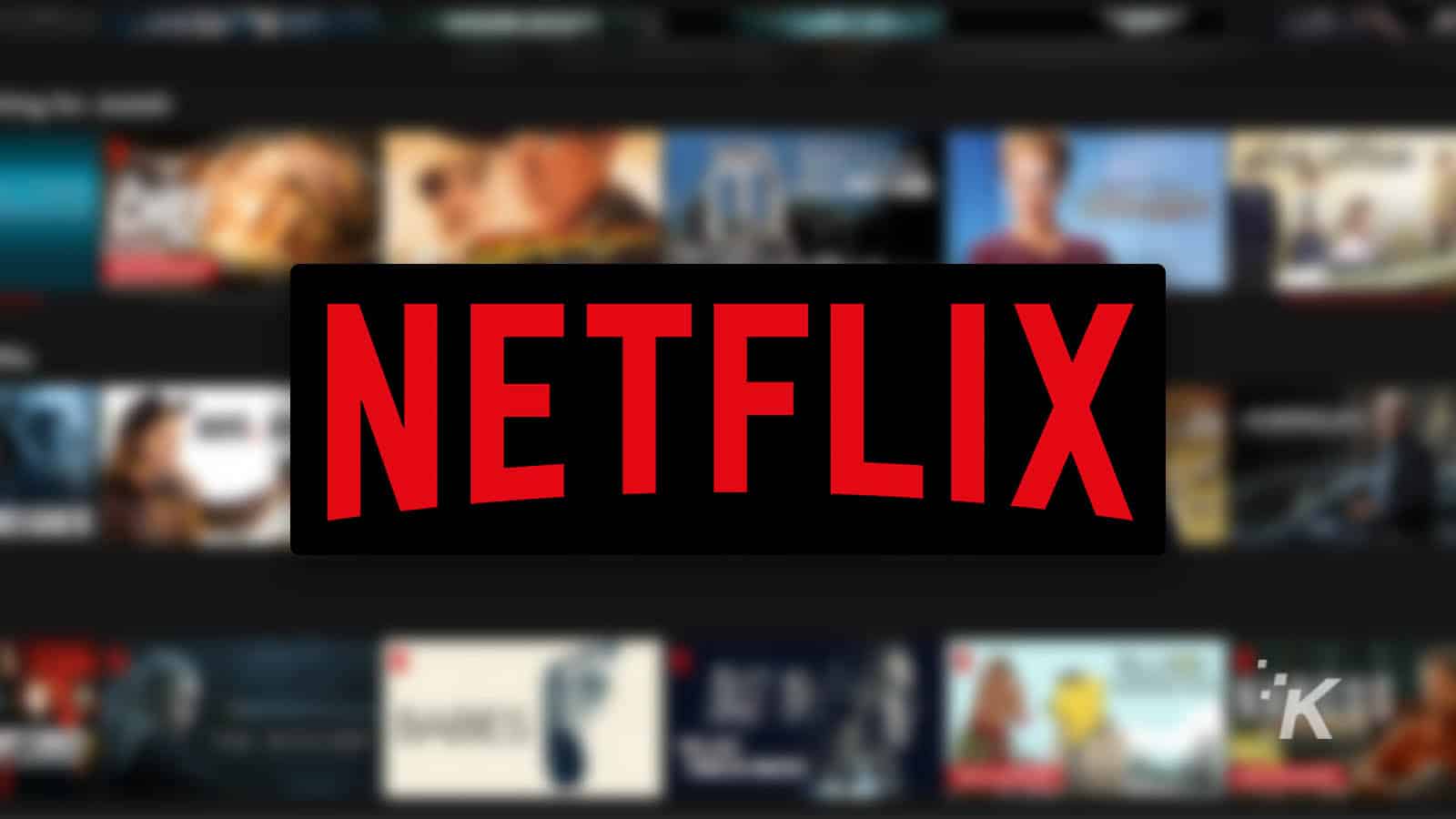
Netflix で DVD サブスクリプションの料金をまだ支払っているかどうかを知りたい場合は、アカウント ページにアクセスしてください。 購読しているプランを確認し、必要に応じて購読を完全にキャンセルすることができます。
確かに、今年追加される膨大な数の新しい映画を見逃すことになるでしょうが、少なくとも銀行にもう少し多くの現金を預けることができます。
HBO と HBO Max

あなたが HBO に加入したのがゲーム・オブ・スローンズだけなら、なぜ終了してから 5 年近くも料金を払い続けているのですか? 名前が単に Max に変わったことに気づきましたか?
キャンセルして、毎月ピザを買えるくらいのお金を貯めましょう。 本当に『The Gilded Age』の第 2 シーズンを見たいのでなければ、そうしてください。
アマゾンプライム
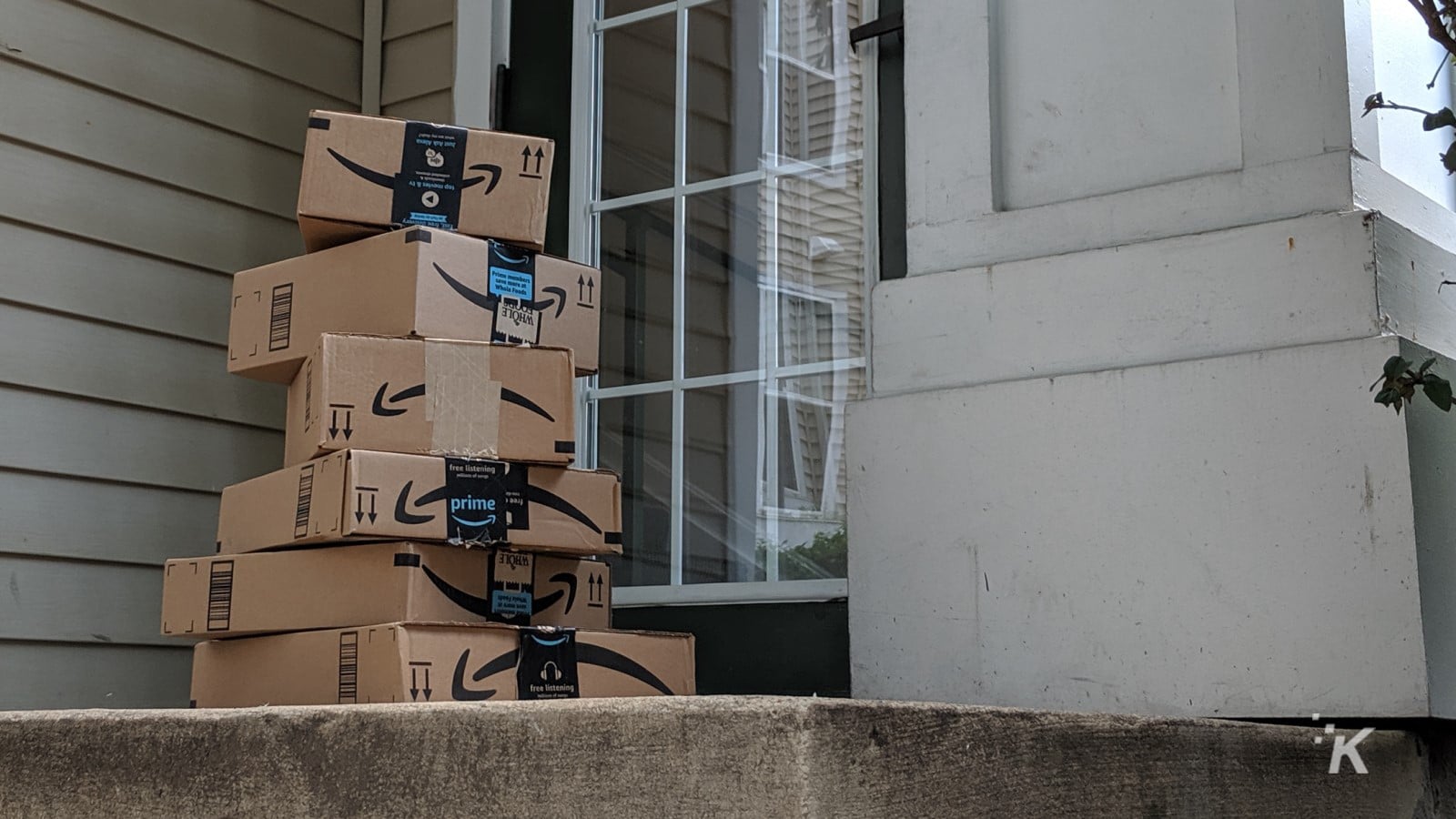
地元のビジネスをサポートしたいため、または Amazon Music や Prime Video を使用しない、または Twitch Gaming の特典が好きでないなどの理由で Amazon Prime を使用していないことがわかった場合は、サブスクリプションを簡単にキャンセルできます。
Amazon の全額返金条件は、サービスをまったく使用していない場合にのみ適用されるため、返金されない可能性があることに注意してください。
Appleのサービス
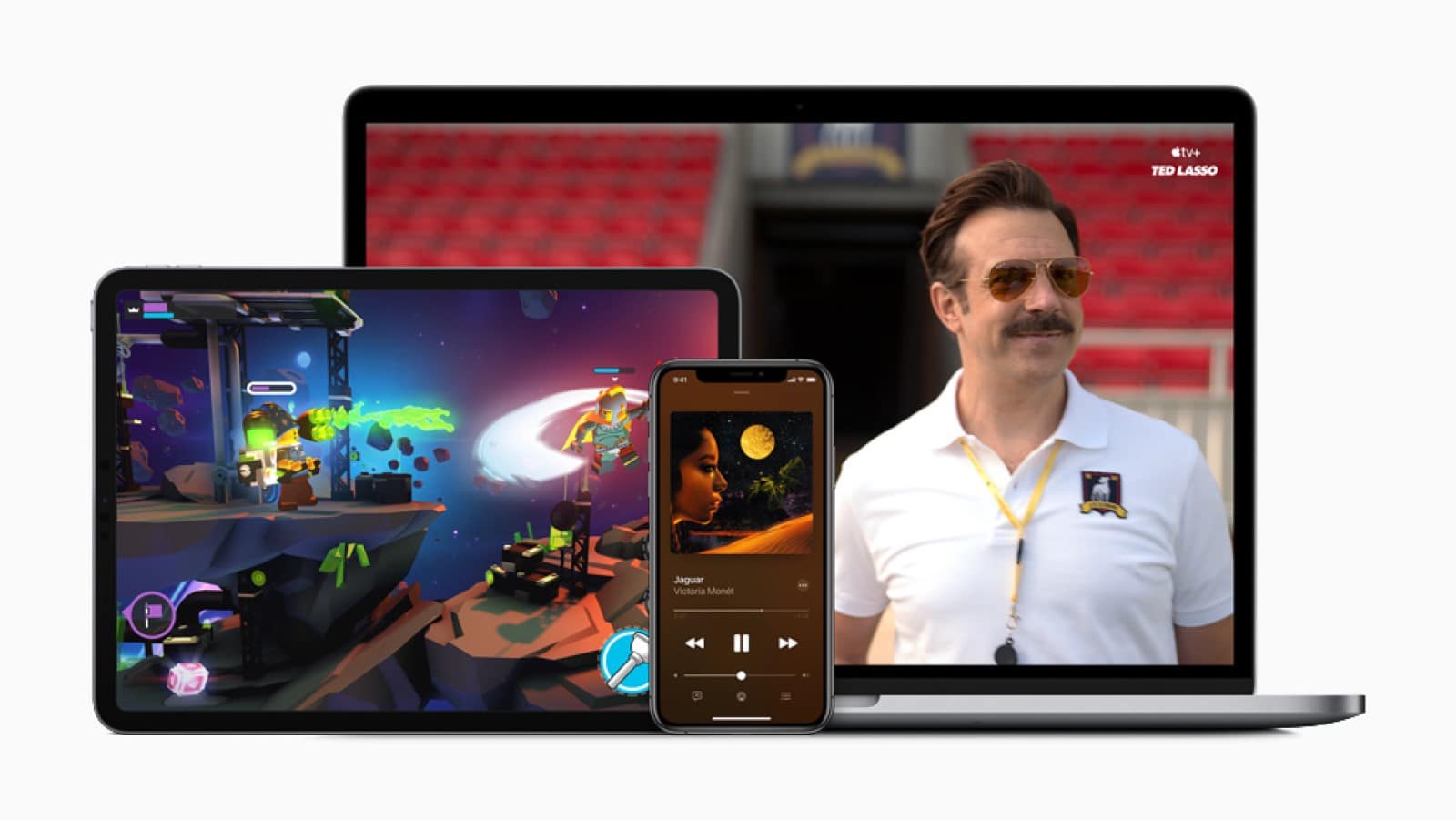
Apple Music よりも Spotify の方が好きだと気づいたのか、Apple Arcade でゲームをプレイしたくないのか、それともプレイしたくないのか
Apple のサブスクリプションをキャンセルするには:
Macの場合
App Storeを開き、自分の名前をクリックして、 [情報の表示]をクリックします。
[サブスクリプション] > [管理]に移動します。
キャンセルするサブスクリプションの[編集]をクリックし、 [サブスクリプションのキャンセル]をクリックします。
iOSの場合
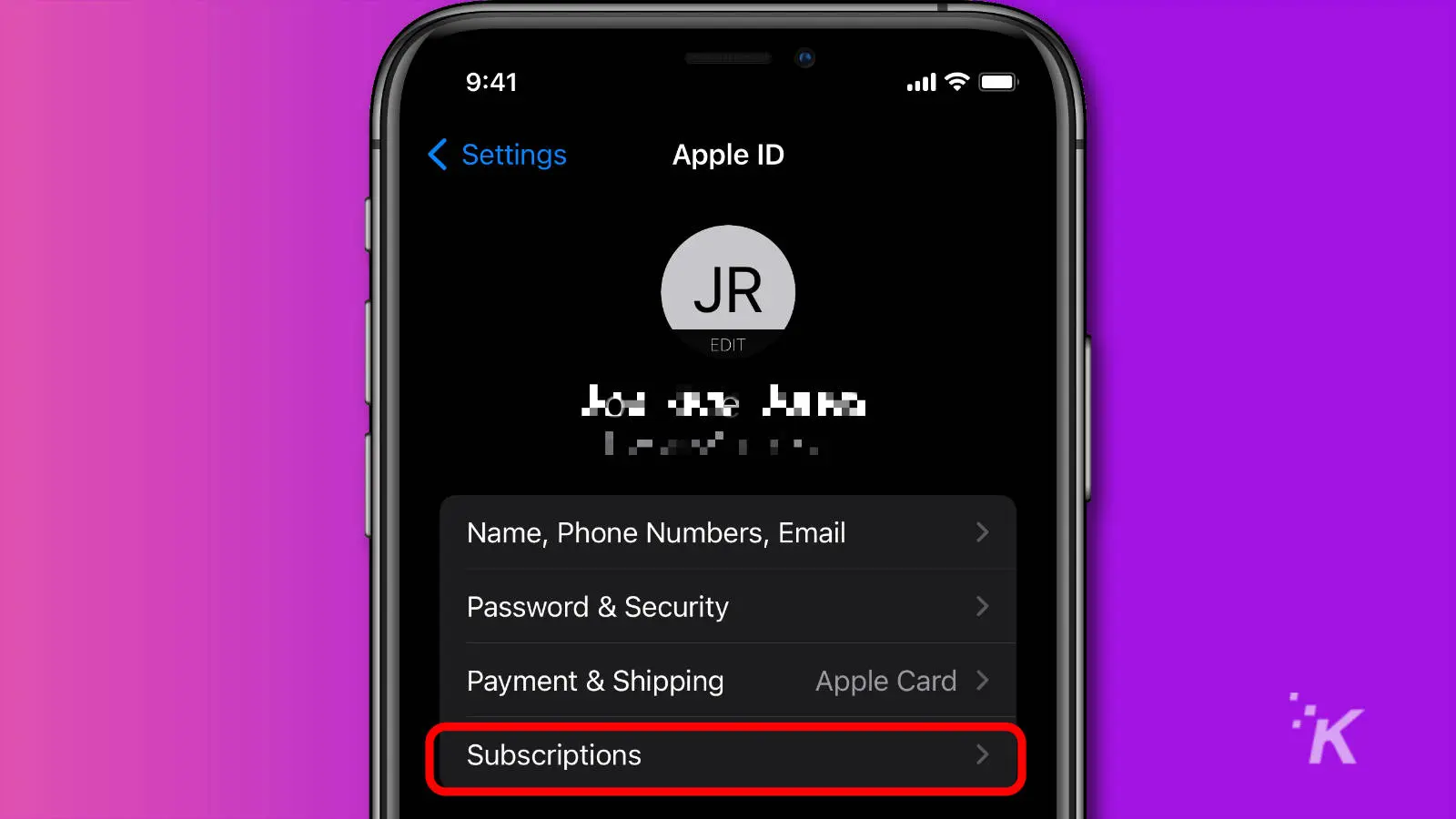
[設定] を開き、自分の名前をタップしてから[定期購入]をタップします。
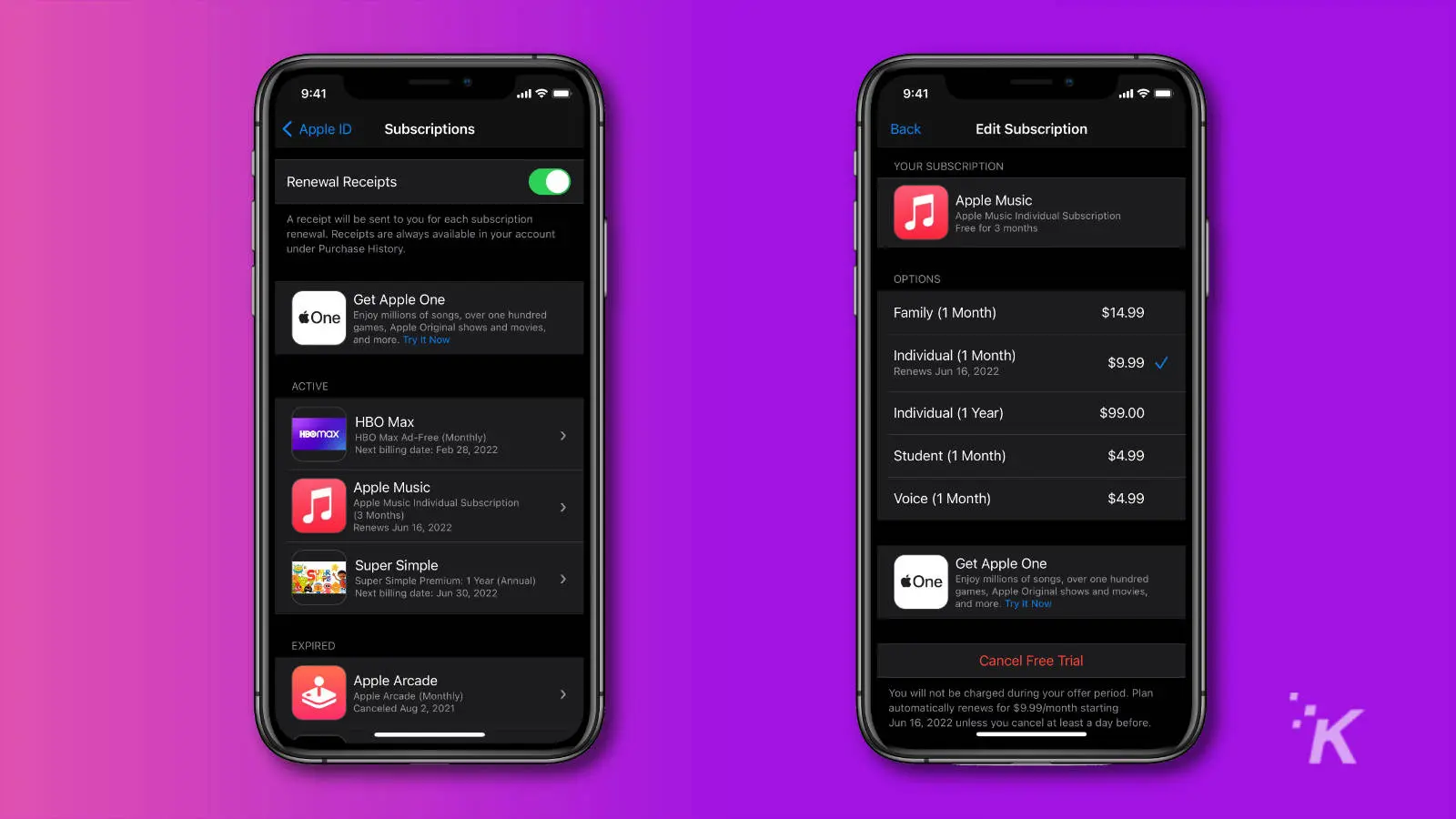
キャンセルするサブスクリプションをタップし、 [サブスクリプションをキャンセル]をタップします。
ニンテンドースイッチオンライン
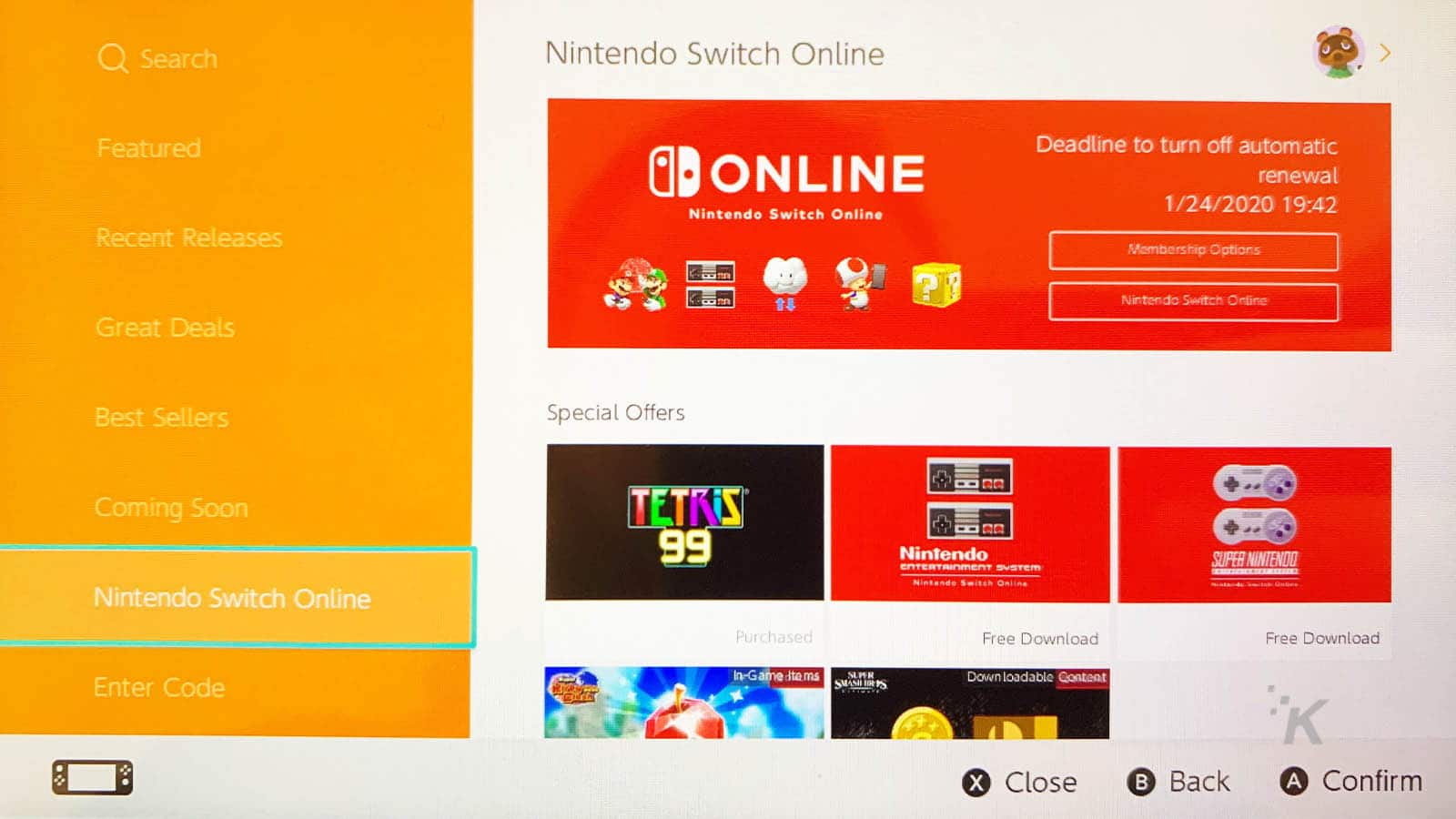
どうしてもコストを削減する必要がある場合は、Nintendo Switch Online の年間 20 ドルのサブスクリプションか、拡張パックを含める年間 50 ドルのサブスクリプションは、おそらく最後の選択肢の 1 つです。
つまり、ゲームのクラウド セーブ、友達とのマルチプレイヤー、そして任天堂が毎月追加する素晴らしいレトロ ゲームがすべて失われます。 ただし、キャンセルするのはほんの数ステップで、本体または任天堂の Web サイトから行うことができます。
Hulu

Hulu は多くの場合、他のサービスとバンドルされているか、Amazon、Roku、さらには携帯電話プロバイダーなどのサードパーティを通じて提供されています。 どこからサインアップしたかに応じて、プロセスが若干異なるため、Hulu の説明ページを読む価値があります。
YouTubeテレビ
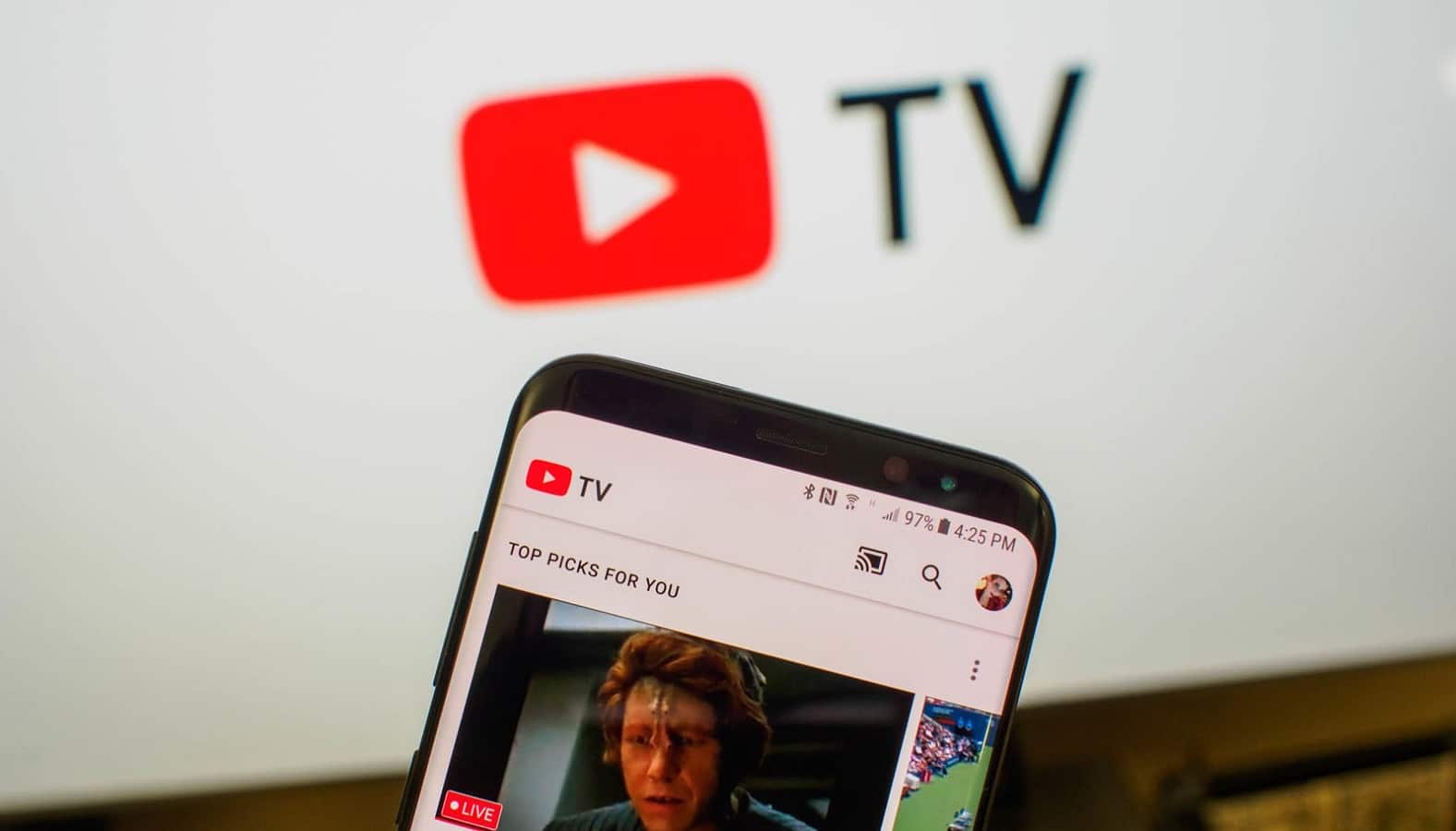
YouTube TV は数か月ごとに料金を値上げしているようですが、登録者を維持することに実質的なメリットはありません。 てか、NFL のほとんどをその価格で手に入れることさえできません。
同じページから定期購入をキャンセルまたは一時停止できます。ただし、YouTube TV の定期購入と同じ Google アカウントにログインしていることを確認してください。
ディズニープラス

もしかしたら、あなたは『マンダロリアン』だけを購読していて、次のシーズンに戻ってくるまでディズニーの残りのコンテンツはあまり見たくないかもしれません。 その場合、Disney Plus のサブスクリプションは、Web サイトからいくつかの短い手順でキャンセルできます。
アプリを通じて定期購入した場合は、iTunes または Google Play ストア、またはアプリにバンドルされている定期購入を介してキャンセルする必要があります。
ESPNプラス
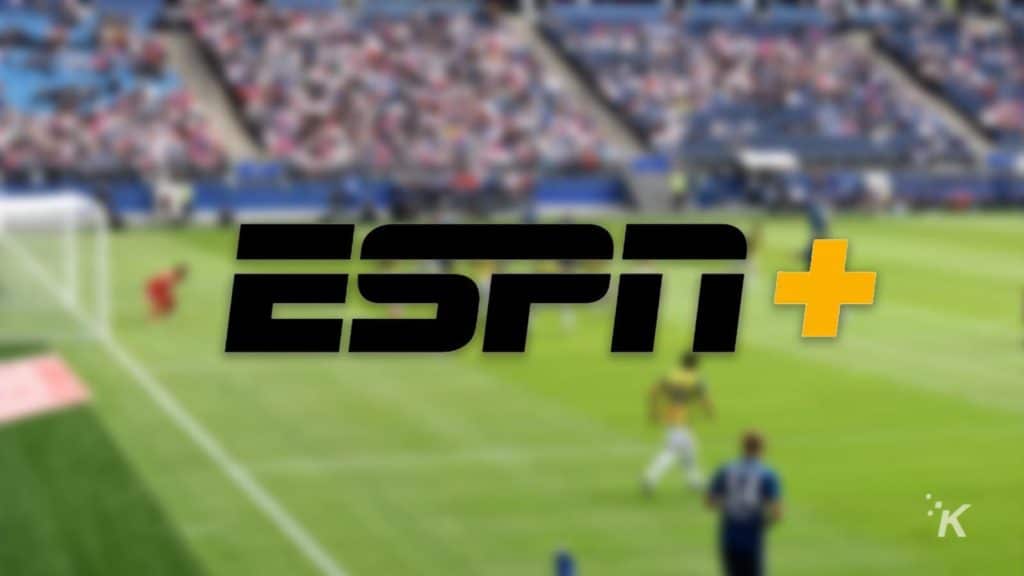
ESPN Plus は他のストリーミング サービスとバンドルされることが多いサービスの 1 つであるため、独自の Web サイトからキャンセルできない場合があります。 Roku、Amazon、Apple Pay、iTunes などのサードパーティ ソースを通じて簡単に購読することもできます。
アクティブなサブスクリプションがあり、それをキャンセルしたい場合は、ESPN のヘルプ ページのこのページにアクセスしてください。このページには、最初のサブスクリプション方法に応じてキャンセル方法が記載されています。
府保
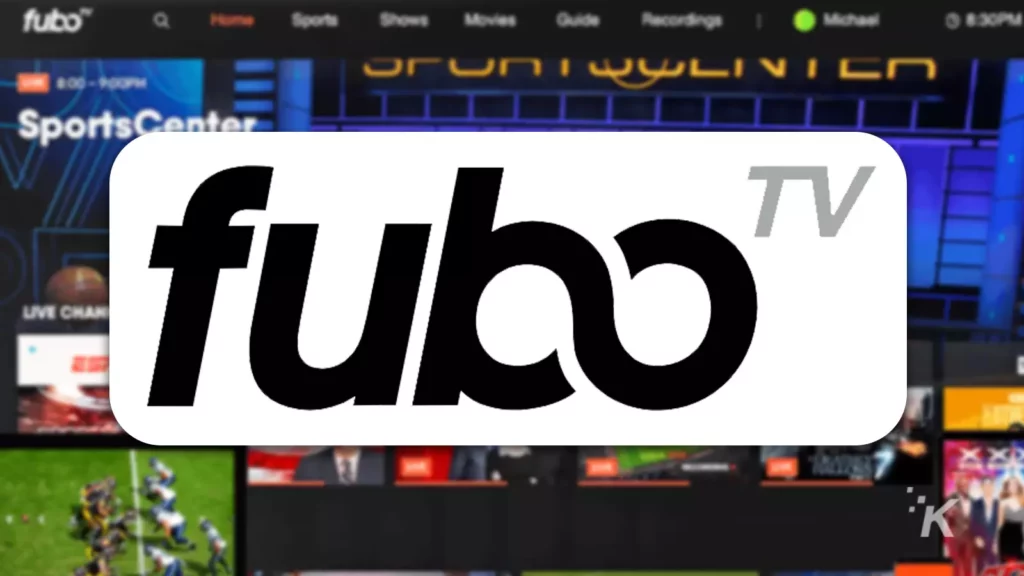
フボは NFL やその他の多くのスポーツを観戦するのに最適な場所かもしれませんが、高額な料金がかかります。
スーパーボウルが終わった後に毎月の支出を削減するには、Fubo Web サイトでアカウントにサインインし、 [サブスクリプションと請求]エリアに移動します。 下部に専用のサブスクリプションキャンセルボタンがあります。
スターズ

Starz にはオリジナル コンテンツが豊富にありますが、おそらくBlack Sailsをすべて視聴したことがあるでしょう。 または、 American Godsをすべて視聴するために登録しました しかし、私と同じように、シーズン2と3が他のストリーミングサービスでしか購入できないことに腹を立てました。
キャンセルするには、Starz アカウントにログインし、右上にあるユーザー アイコンをクリックして、 [設定]をクリックします。 ここから、 「請求プランと情報」セクションに「サブスクリプションをキャンセル」へのリンクが表示されます。
アプリではさらに簡単です。 [その他] アイコンをタップして[設定]をタップし、 [アカウント管理]に移動して[サブスクリプションをキャンセル]をタップします。
パラマウント+
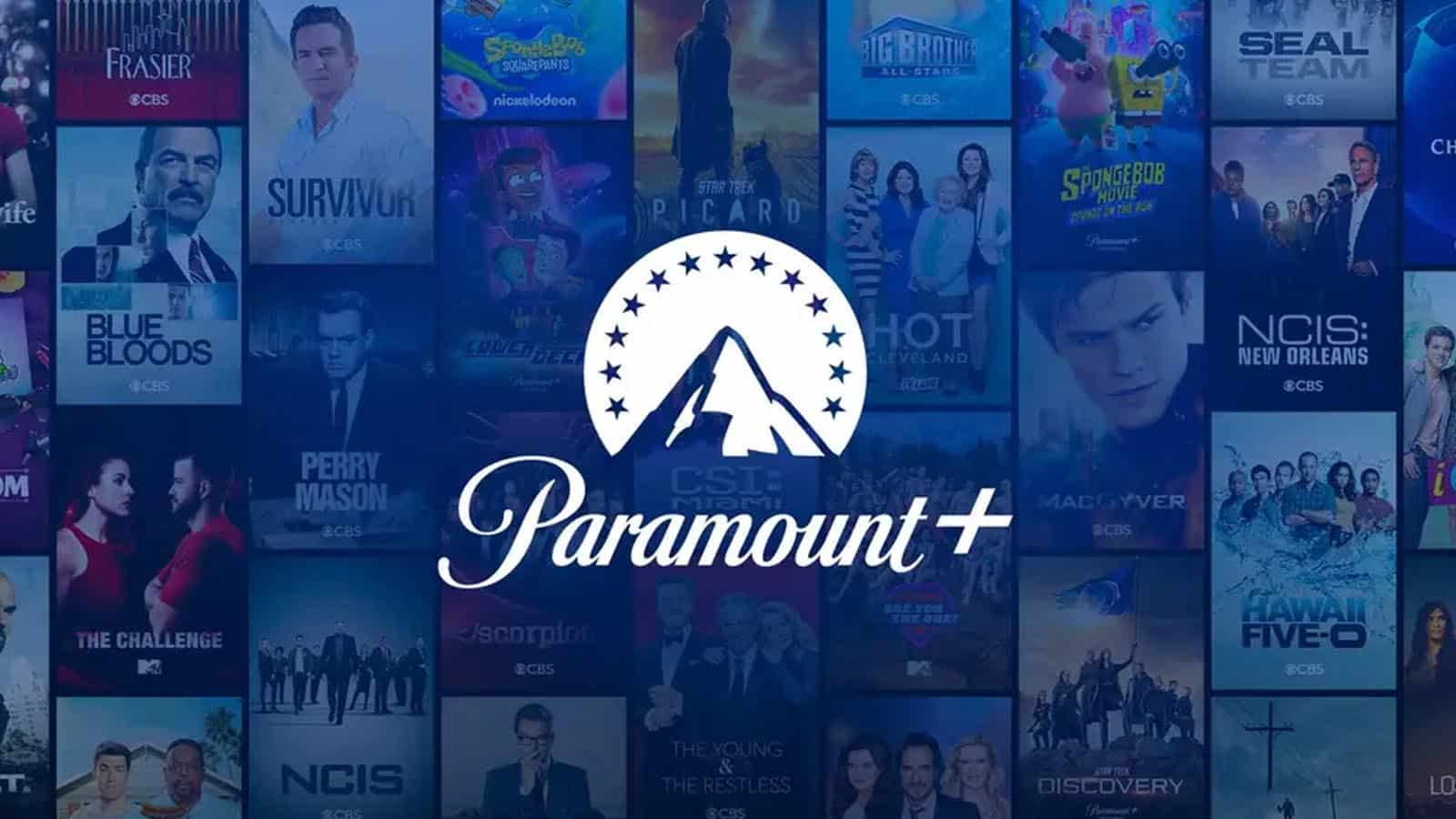
Paramount+ は、スタートレック関連のすべてをキャッチアップするのに最適な場所ですが、何十ものシーズンを通過する必要があるため、人類のユートピア的な未来にはもう飽きたと感じるかもしれません。
Web サイトでサインアップした場合にキャンセルするには、Paramount Plus に移動し、右上にあるユーザー名をクリックして、 [アカウント]をクリックします。 一番下までスクロールし、 「サブスクリプションをキャンセル」をクリックします。
ショータイム

Showtime は Paramount+ などの他のサービスとバンドルされていることがよくありますが、Web サイトでサインアップした場合は、視聴が終了したら簡単にサブスクリプションをキャンセルできます。
SHOWTIME.com にアクセスし、右上にサインインして、同じく右上にあるプロフィール アイコンをクリックします。 次に、 [アカウント設定]、[アカウント]に移動し、 [サブスクリプションをキャンセル]をクリックします。
クオブズ
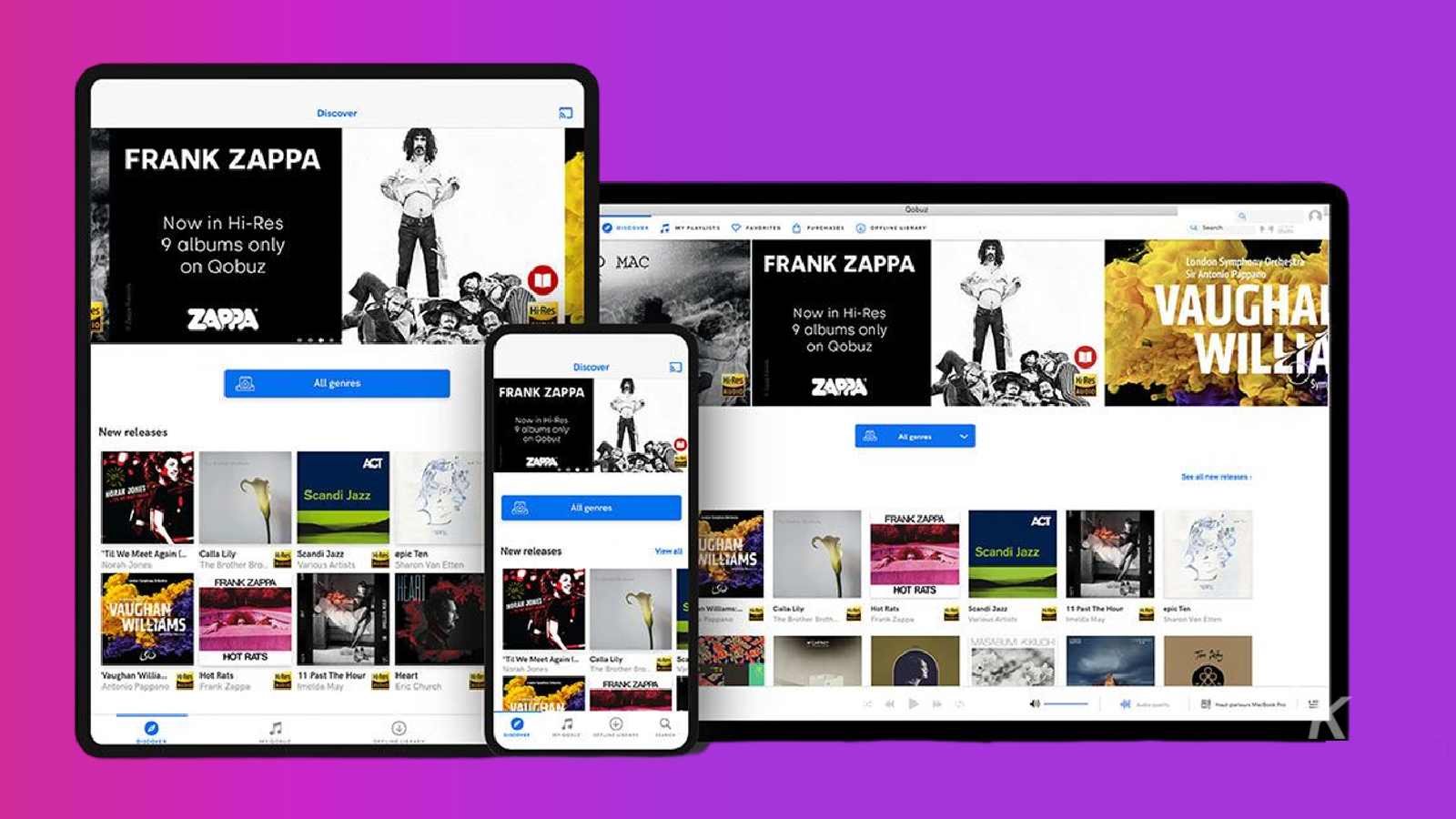
Qobuz には、他のストリーミング サービスにはないアーティストの高品質な音楽が大量にあり、さらにニッチな iTunes のようなデジタル トラックを購入できるストアフロントもあります。
月々のサブスクリプション料金が負担になり始めている場合は、プロフィール内の[My Streaming Plan]タブに移動し、 [Unsubscribe]リンクをクリックしてください。 従えばすぐにキャンセルされます。
潮汐
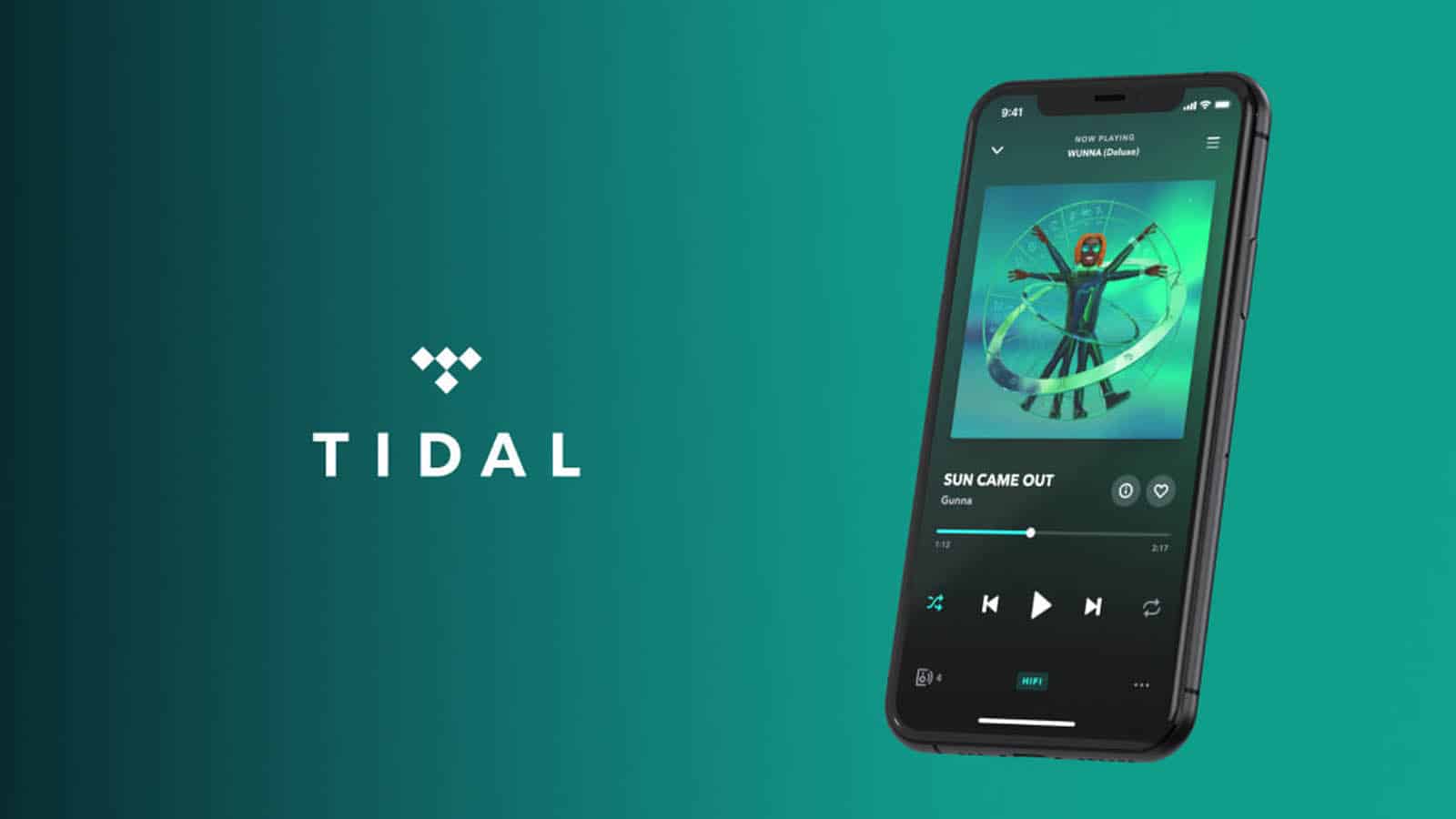
かつては Tidal がハイレゾ オーディオを聴くのに最適な場所でしたが、トップ層のものは最も高価でもありました。 さらに、他のストリーミング サービスはすべて、追加料金のかからない独自のロスレス コンテンツやハイレゾ コンテンツを入手できるようになりました。
Tidal サブスクリプションをキャンセルするには、任意のブラウザで my.tidal.com にアクセスし、ログインして[サブスクリプション]をクリックします。 「サブスクリプションをキャンセル」をクリックして確認すると、作業が終了します。
キャンセル ルーチンがメニューの複数のレイヤーの背後に隠れていないのは素晴らしいことです。
また、アプリから[マイ コレクション] 、 [設定] 、 [プロフィールの編集]、 [定期購読の管理]の順にタップしてキャンセルすることもできます。 サブスクリプションをタップしてから、 「サブスクリプションをキャンセル」をタップすると、並べ替えられるはずです。
Spotify プレミアム
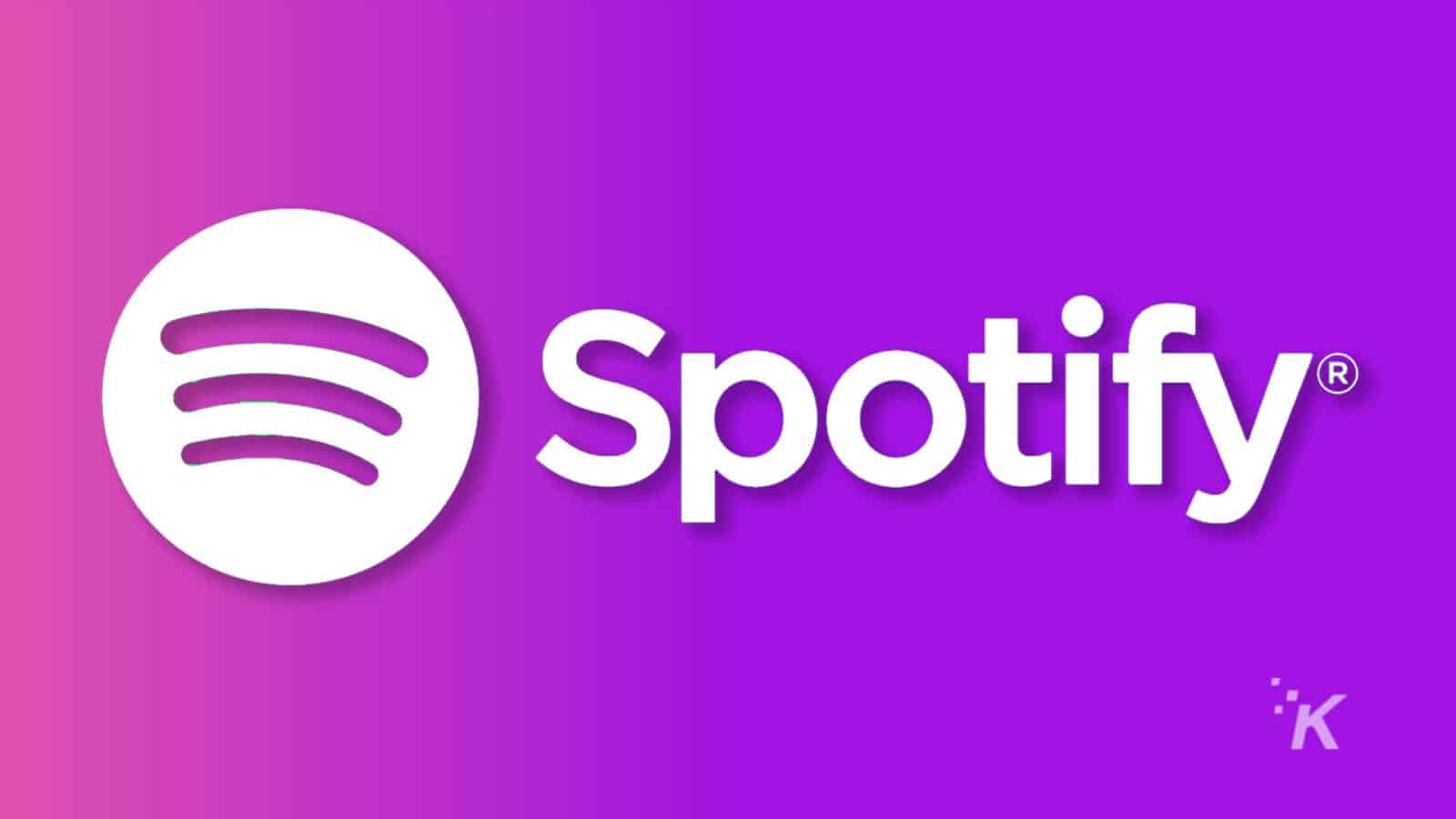
Spotify Premium は依然としてあらゆる音楽ストリーミング サービスの中で最高のレコメンデーション エンジンを備えているかもしれませんが、絶え間なく値上げが続くのはうんざりします。
プレミアムの支払いをキャンセルしたい場合は、spotify.com/account にアクセスしてログインします。 [プランの管理]セクションを探して、 [プランの変更]をクリックします。 「プレミアムをキャンセル」をクリックして確定します。
「ライブラリ」に移動してアカウントを開き、アプリからこれを行うこともできます。 [プランの表示]をタップし、次に[プランの変更]をタップし、最後に[プレミアムのキャンセル] をタップします。
あなたの Roku を通じて
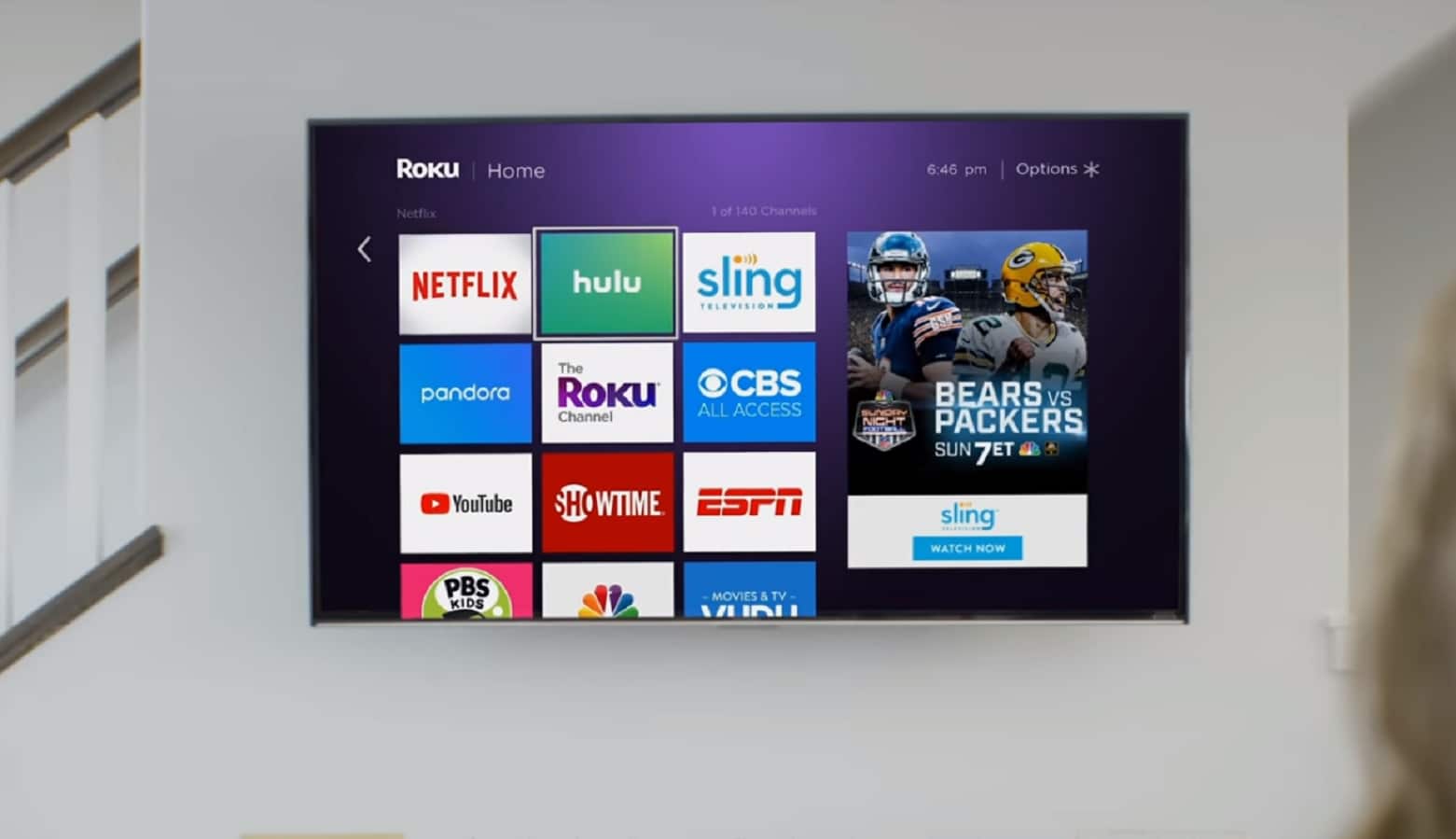
Roku デバイスはサブスクリプション ストアとしても機能し、ログイン中にサービスにサインアップすると、それらはすべて 1 か所に表示されます。
サブスクリプション ページには、Roku を通じて請求されたすべてのサブスクリプションが一覧表示され、リスト内のいずれかの横にある[購読解除] をクリックしてキャンセルを確認できます。
Fire TVを通じて
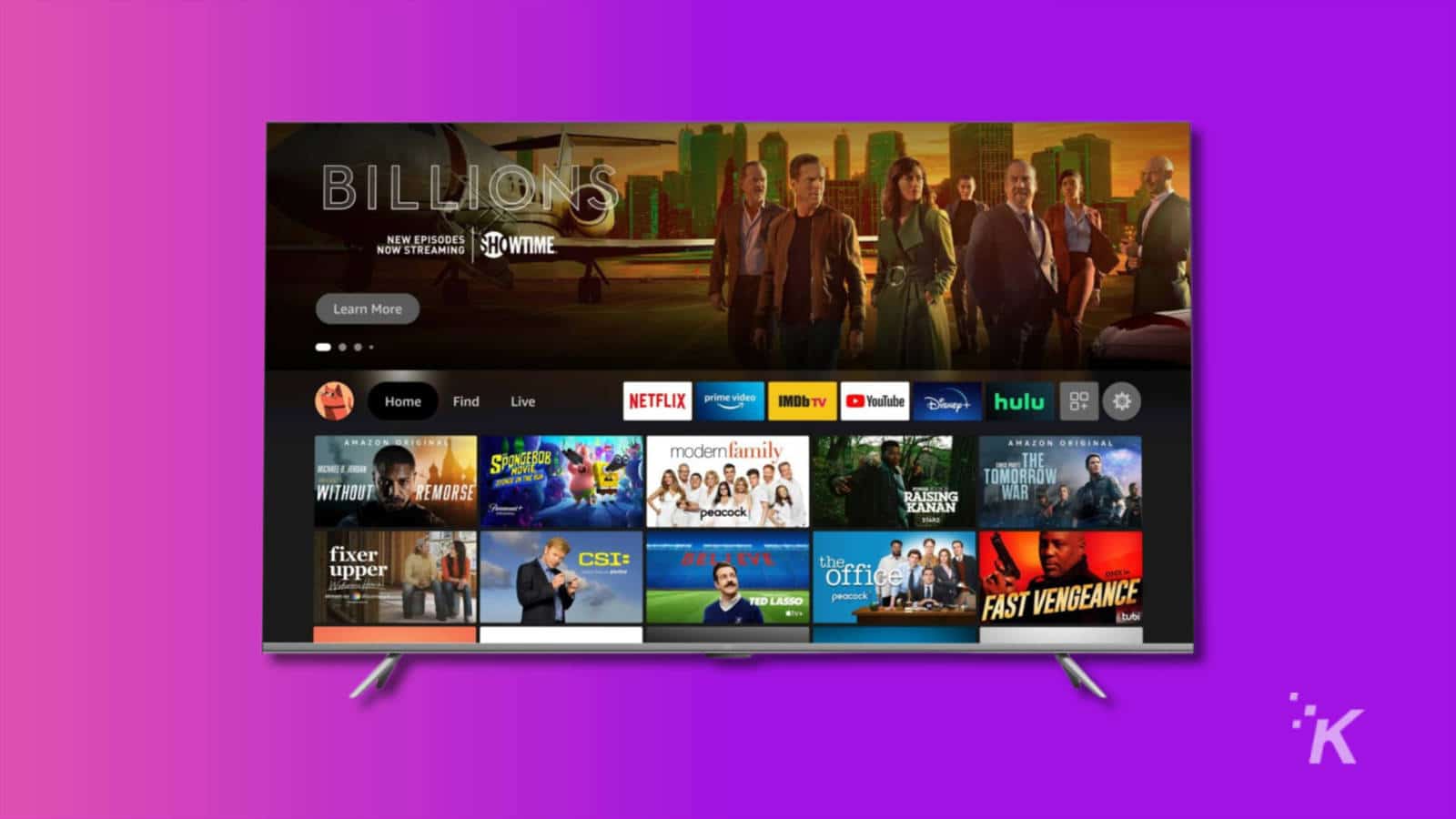
Amazon Fire TV デバイスには、Prime Video 以外のものを購読した場合に備えて、集中購読ページもあります。
Amazon の「メンバーシップと定期購入」ページには、あなたが定期購入したもの、または以前に定期購入していたもののリストが表示されます。
リスト内のエントリの横にある[サブスクリプションの管理]をクリックし、次に[アドバンス コントロール]をクリックすると、メインのサブスクリプション ページが開き、サブスクリプションの定期費用をキャンセルできます。
Google TV を通じて
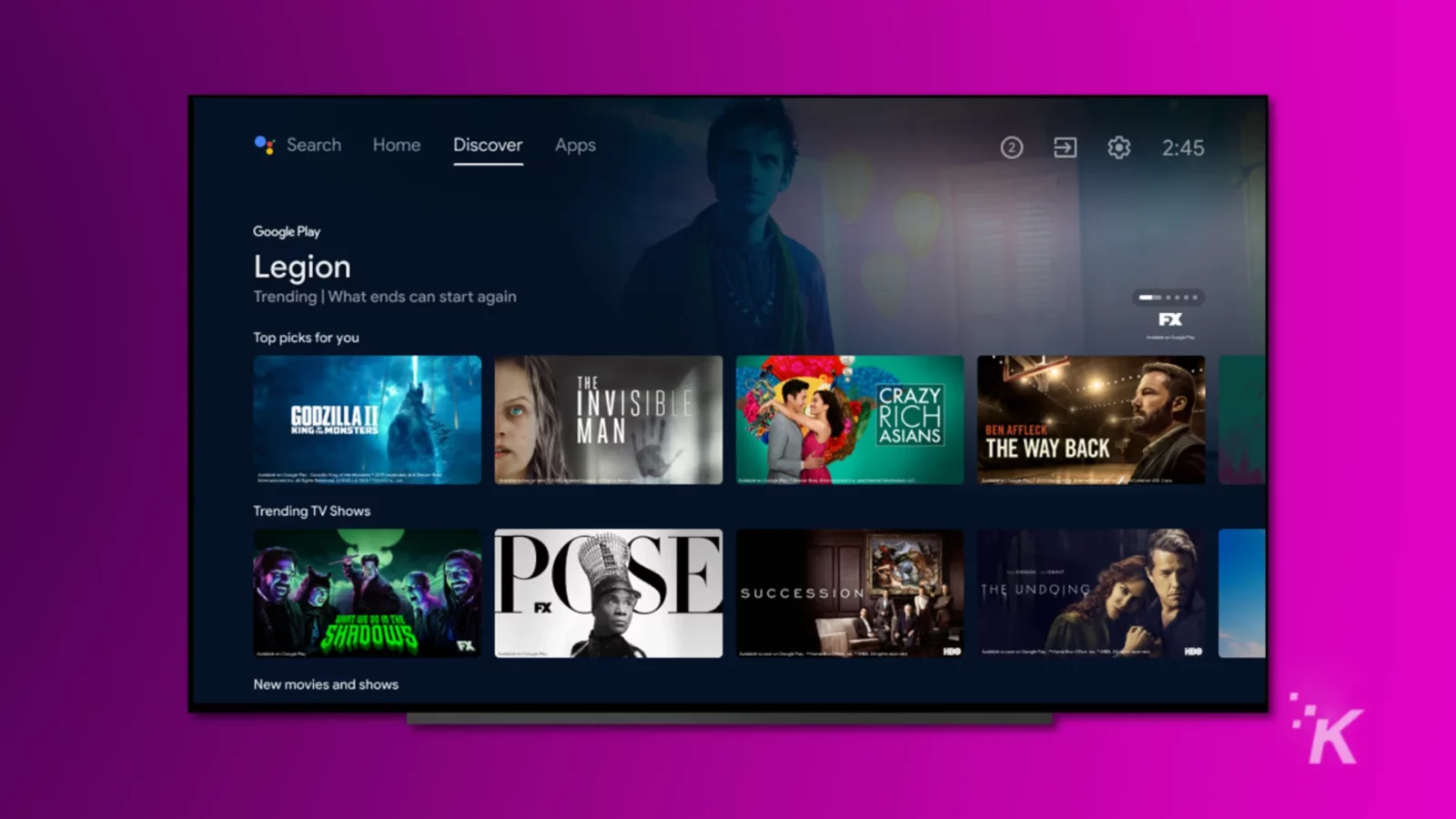
Google TV では、それぞれのアプリをダウンロードしていくつかのオプションをクリックすることで、多くのサービスに登録することもできます。
Google TV を通じて行われたサブスクリプションをキャンセルするには、Google Play に移動する必要があります。このページの[支払いとサブスクリプション]ページには、Google アカウントを通じて請求されるすべてのサブスクリプションのリストが表示されます。
リスト内のサブスクリプションの横にある「管理」をクリックし、表示されるポップアップで「キャンセル」をクリックします。 キャンセルされたサブスクリプションは、気が変わった場合に備えて[再サブスクライブ]ボタンを使用して保持されます。
これで、サブスクリプションの負荷が少し軽くなるはずです
いずれかのサービスをキャンセルした場合は、毎月アカウントに追加の現金をお楽しみください。 たとえすべてのサブスクリプションなしでは生きていけないことがわかったとしても、毎月支払っている金額を知っておくのは良いことです。
これについて何か考えはありますか? サブスクリプションをキャンセルする予定がありますか? 以下のコメント欄でお知らせいただくか、Twitter または Facebook にディスカッションを転送してください。
編集者のおすすめ:
- 音楽ストリーミングに最適な Spotify の代替品
- 最高のストリーミング サービス (2023)
- 完璧なセルフィーとライブストリームを実現する 5 つの最高のビューティーフィルターアプリ
- 私の雇用と同様に、これらのストリーミング サービスは「経済的に成り立たない」可能性があります。
注意してください、あなたが私たちのリンクを通じて何かを購入した場合、私たちは売上のわずかな分け前を受け取る可能性があります。 これは、ここに明かりを灯し続けるための方法の 1 つです。 詳細については、ここをクリックしてください。
Flipboard、Google ニュース、または Apple ニュースでフォローしてください

